盖梁两大计算方法
1 传统简化算法
以桥梁通为代表
2 盖梁影响线直接加载法
以桥梁博士为代表
桥梁通盖梁计算与绘图
一 盖梁计算原理
⑴以交通部颁布现行的桥涵规范作为编程依据。
⑵斜桥以桥孔斜长为计算跨径,按正交桥的方法计算。
⑶顺桥向按简支梁加载计算荷载支反力。
⑷横向分配系数对称布载按杠杆法,偏载按刚性横梁法。
⑸三跨及以上时盖梁视为刚性支承的双悬臂多跨连续梁,两跨时为双悬臂简支梁。
⑹建立柱(肋)支承反力影响线和每个计算截面内力影响线。
⑺横桥向荷载经横向分配传递给每片梁(板),再由每片梁(板)按内力影响线加载得出各计算截面人群、汽车、挂车引起的最不利内力值。
⑻对荷载内力进行组合,求出各计算截面内力最大值和最小值,形成内力包络图。
⑼弯矩控制正截面强度和主筋根数,剪力控制斜截面抗剪强度和斜筋根数以及箍筋间距和根数,裂缝由弯矩控制。
二 绘图编制原理
⑴根据盖梁外廓尺寸按纵、横方向分别计算确定钢筋构造图的绘图比例,绘图比例按2增减,同时计算出立面、平面、侧面、钢筋大样等图上控制座标。
⑵根据斜交角、弯起钢筋种类、箍筋环数、盖梁等高或悬臂段变高计算钢筋编号。
⑶绘制钢筋立面、平面、侧面及钢筋大样,并计算钢筋根数和长度(含平均长度)。
⑷计算并绘制钢筋明细表和材料数量表以及弯起钢筋D值表。
⑸生成*.SCR钢筋图形文件,用户进入AutoCAD图形平台,即可将其显示在屏幕上,并进行编辑和修改,绘图机输出。
三 盖梁设计

1样板文件的使用
系统为用户提供了文件名为n2.qlt、n3.qlt的样板文件,桥墩编号为1号桥墩的数据是完整的,分别对应2柱式、3柱式盖梁结构,该数据文件既可计算又可绘图。
2建立用户工程文件名
有两种方法,一是在桥梁通主菜单的工程管理下拉式菜单的创建工程下建立,另一种是在桥梁通主菜单的桥墩盖梁计算与绘图下拉式菜单的打开文件按钮下建立。
3输入盖梁尺寸
打开桥梁通主菜单的桥墩计算与绘图下拉式菜单的盖梁计算与绘图,弹出桥墩盖梁计算与绘图数据输入窗体,选择盖梁计算,再点击盖梁尺寸按钮,弹出数据输入窗体,根据提示输入盖梁的基本数据,数据输入完毕
关闭该窗体。
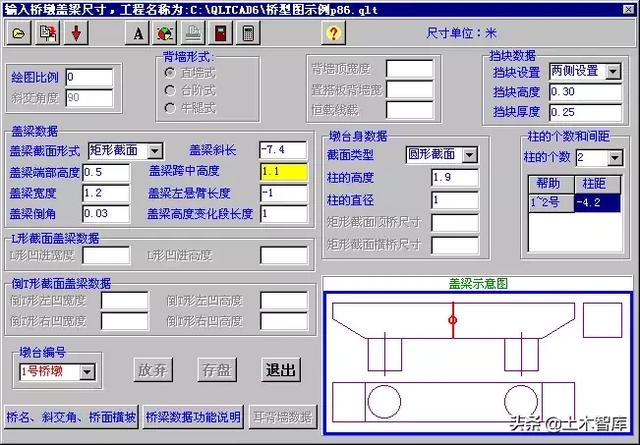
4输入上部横断面数据
点击横断面按钮,弹出数据输入窗体,根据提示输入上部横断面的基本数据,数据输入完毕关闭该窗体。
5输入设计数据
点击设计数据按钮,弹出数据输入窗体,根据提示输入设计数据的基本数据,数据输入完毕关闭该窗体。
6生成盖梁离散图
运行生成盖梁离散图,用户进入AutoCAD R14,在Command命令项后键入script+空格+文件名,即可将盖梁离散图展现在屏幕上,用户根据图形检查数据输入有无出错。

7输入盖梁材料
点击盖梁材料按钮,弹出数据输入窗体,根据提示输入盖梁材料的基本数据,数据输入完毕关闭该窗体。
8 进入设计检查
盖梁的尺寸优化取决于盖梁横断面尺寸、柱的个数、柱的间距、上部荷载等,一般情况下,保证盖梁正负弯矩接近的设计是合理的,如何实现?用户只要点击设计检查,弹出设计检查窗体,选左侧按钮盖梁尺寸、 盖梁材料、 上部横断面、 设计数据可进行数据修改,确定后存盘,点击计算生成盖梁包络图,图形区马上动态显示包络图,如果不符合设计者要求,再修改数据存盘后点击计算生成盖梁包络图,直到设计者满意。
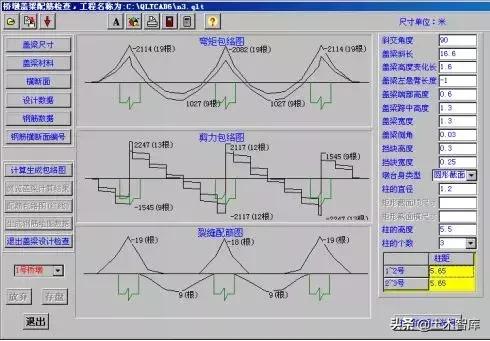
9浏览和打印盖梁计算书
关闭设计检查数据,点击浏览盖梁计算结果按钮,选择工程文件名,这时,浏览结果窗体被显示在平幕中央,设计者可以快速浏览盖梁计算结果。如果设计者想浏览梁板横向分配系数,仅需点击横向分配系数按钮,如果想浏览盖梁内力组合结果,仅需点击内力组合 按钮。设计者还可以打开另一个工程的计算结果,先点击两份不同计算书,再打开另外一份已经计算好的计算书,两个不同计算结果可同时浏览、比较。用户也可点击打印按钮将盖梁计算结果打印出来存档、备查。

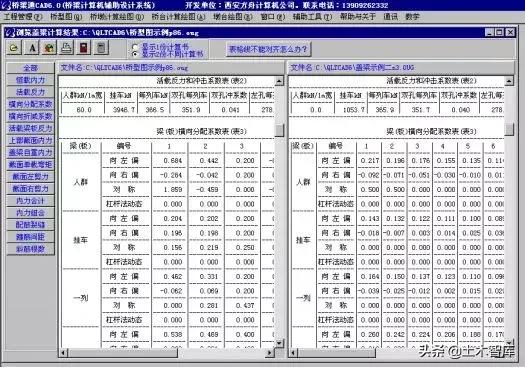
10生成弯矩、剪力包络图和裂缝配筋图
进入AutoCAD R14,在command:后面键入script+文件名,即可查看或绘制弯矩、剪力包络图和裂缝配筋图。(这里略)
11生成钢筋构造图的钢筋数据
一但设计数据确定,用户即可点击生成钢筋绘图数据,此时弹出对话框,提示用户经过计算后自动生成的钢筋数据要存放在哪个墩台编号位置上,用户必须用鼠标点击墩台编号。比如,现在设计的是1号桥墩,如果该工程的1号桥墩首次设计,就选择1号桥墩作为存放钢筋数据;如果该工程的1号桥墩的钢筋图已经设计好,这时,千万不要选择该工程的1号桥墩。否则,1号桥墩的原钢筋数据将被设计生成的钢筋数据覆盖。这种情况下,最好选择较大的那个墩台编号(比如99号桥墩)存放经过计算后自动生成的钢筋数据。如果1号桥墩需要该数据时,使用插入功能即可完成将99号桥墩的钢筋数据插入到1号桥墩中。
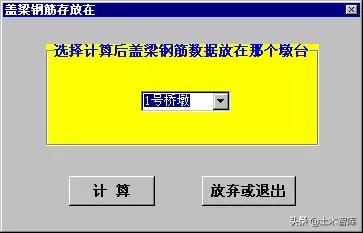
12输入或修改钢筋数据
点击盖梁绘图方式,再点击钢筋数据,弹出盖梁钢筋数据输入对话框,用户可以进行钢筋数据的输入和修改,所有数据修改完毕,点击钢筋数据检查按钮,这时,系统会对盖梁钢筋数据的正确性进行判断,直到提示正确。有的提示比如侧面钢筋直径一般为10mm、钢筋等级一般为I级钢筋,而用户输入的钢筋直径大于10mm、钢筋等级为II级钢筋时,系统也会提示有错或警告,用户可忽略,钢筋图仍然可以生成。

1)输入或修改盖梁材料、保护层、箍筋间距和加密数据
弹出盖梁钢筋数据输入对话框后,点击盖梁材料、保护层、箍筋间距和加密,用户可以进行有关数据的输入和修改,修改完毕,应点击存盘按钮存盘。

2)输入或修改上下通筋、加强短钢筋、弯起钢筋数据
弹出盖梁钢筋数据输入对话框后,点击上下通筋、加强短钢筋、弯起钢筋,用户可以进行有关数据的输入和修改,修改完毕,应点击存盘按钮存盘。当需要输入的数据被示意图显示框遮挡住时,可移动示意图显示框,再进行数据的编辑。

3)输入或修改横断面钢筋数据弹出盖梁钢筋数据输入对话框后,点击横断面钢筋,用户可以进行有关数据的输入和修改,修改完毕,应点击存盘按钮存盘。下缘钢筋用X表示,当钢筋编号为2位数值时,10号钢筋用A表示,11号钢筋用B表示,12号钢筋用C表示,13号钢筋用D表示,14号钢筋用E表示,15号钢筋用F表示。
4)输入或修改钢筋骨架数据弹出盖梁钢筋数据输入对话框后,点击骨架钢筋(注意基本数据中的钢筋骨架片数必须大于0),用户可以进行有关数据的输入和修改,修改完毕,应点击存盘按钮存盘。

13 钢筋数据和钢筋横断面数据说明
上缘直通钢筋根数、下缘直通钢筋根数可以相同或不同。
上下通筋形成钢筋骨架片数可以为0或大于0,当大于0时其值N指N片上下通筋与短斜筋共同形成钢筋骨架。这时,需要输入:
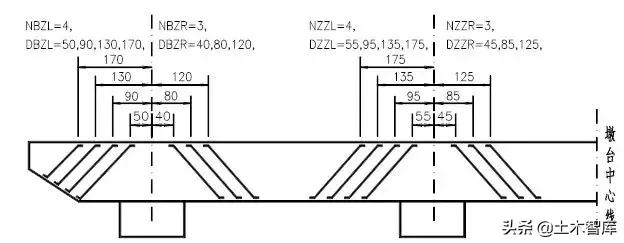
边柱左侧每片钢筋骨架的短斜筋根数NBZL=4;
边柱左侧每片钢筋骨架的短斜筋与边柱中心距离DBZL=50,90,130,170;
边柱右左侧每片钢筋骨架的短斜筋根数NBZR=4;
边柱右侧每片钢筋骨架的短斜筋与边柱中心距离DBZR=40,80,120。
如果为3柱和4柱,继续读入以下短斜筋根数和支距。
中柱左侧每片钢筋骨架的短斜筋根数NZZL=4;
中柱左侧每片钢筋骨架的短斜筋与边柱中心距离DZZL=55,95,135,175;
中柱右左侧每片钢筋骨架的短斜筋根数NZZR=4;
中柱右侧每片钢筋骨架的短斜筋与边柱中心距离DZZR=45,85,125;
弯起钢筋编号的数目(12)LEI.XING=4,
上下两排钢筋中到中距离(cm) =2.7;
弯起钢筋跨中段采用方式,0指跨中部分弯起钢筋斜方向下弯,1指跨中部分正截面下弯。很多设计或标准图一般采用0跨中部分弯起钢筋斜方向下弯。当斜交角度较大时可采用1指跨中部分正截面下弯。
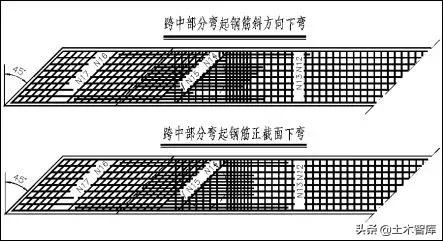

弯起钢筋根数和支距输入:
根数 边柱左距 边柱右距 中柱左 中柱右
D1 D2 D3 D4(cm)
ND2=2, 123, 131, 131, 131,
ND3=2, 123, 131, 131, 131,
ND4=6, 67, 71, 71, 71,
ND5=6, 11, 11, 11, 11,
如果D10和D20且D3=0和D4-=0,指边柱上缘设加强短钢筋。
如果D20和D30且D1=0和D4-=0,指边跨下缘设加强短钢筋。
如果D30和D40且D1=0和D2-=0,指中柱上缘设加强短钢筋(3柱或4柱使用)。
如果D40且D1=0和D2=0和D3=0,指中跨下缘设加强短钢筋(4柱式使用)。
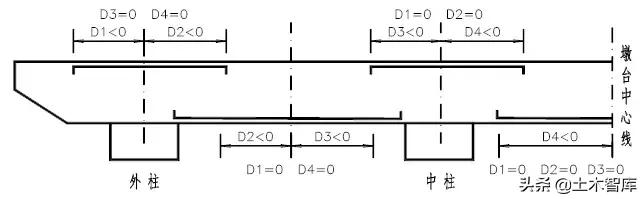
如果D1=0和D3=0和D4=0, 指下缘设直通加强钢筋。
D10或D30,长度取D1或D3的绝对值;如果D1=0,相当于D10,此时程序自动计算D1;D3=0表示该筋在跨中通过;双跨3柱时,D3不能取0值。
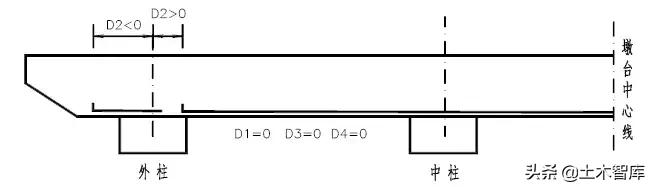

当D1=-999,表示在D1处不弯起,D2值涵义见图。(功能待增加)
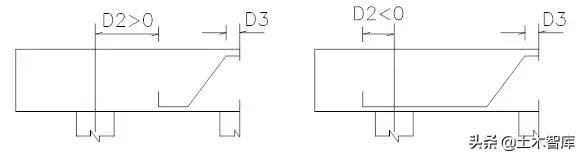
箍筋环数HUAN=3;
边箍筋所为主筋根数NKB=6;
中箍筋所为主筋根数(3环时读入) NKZ=8;
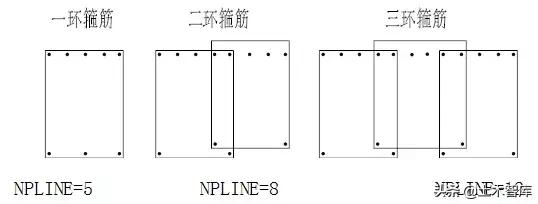
HUAN=1,NKB=5,NKZ=0; HUAN=2,NKB=5,NKZ=0; HUAN=3,NKB=5, NKZ=6
跨中部分箍筋间距(cm)A1=18;
悬臂部分箍筋间距(cm) A2=16;
侧面筋间距(cm) A3=18;
边柱外侧箍筋加密间距数M1=10;
边柱内侧箍筋加密间距数M2=10;
中柱箍筋加密间距数M3=10;
以下为钢筋横断面数据
横断面各排中的最多一排钢筋数,一排最多能放24根。
边柱断面上缘钢筋排数,最多为3排,独柱可到6排。
边柱断面上缘第一、第二、第三排钢筋编号,无钢筋填0,位数等于NP
边柱断面下缘钢筋排数,最多为3排,下缘钢筋可用X表示。
边柱断面下缘第一、第二、第三排钢筋编号,无钢筋填0,位数等于NP
跨中断面上缘钢筋排数,最多为3排,取值-1指与边柱断面上缘钢筋布置相同。
跨中断面上缘第一、第二、第三排钢筋编号,无钢筋填0,位数等于NP
跨中断面下缘钢筋排数,最多为3排,取值-1指与边柱断面下缘钢筋布置相同。
跨中断面下缘第一、第二、第三排钢筋编号,无钢筋填0,位数等于NP
中柱断面上缘钢筋排数,最多为3排,取值-1指与边柱断面上缘钢筋布置相同。
中柱断面上缘第一、第二、第三排钢筋编号,无钢筋填0,位数等NP
中柱断面下缘钢筋排数,最多为3排,取值-1指与边柱断面下缘钢筋布置相同。
中柱断面下缘第一、第二、第三排钢筋编号,无钢筋填0,位数等NP
桥博盖梁计算与绘图
本例主要介绍利用桥梁博士对桥墩盖梁进行计算的过程和方法,重点在于虚拟桥面入盖梁活载的加载处理。
进行盖梁计算主要由以下几个步骤:
桥墩盖梁的结构离散(划分单元)
输入总体信息
输入单元信息
输入施工信息
输入使用信息
执行项目计算
查阅计算结果
本例教程桥墩构造参数
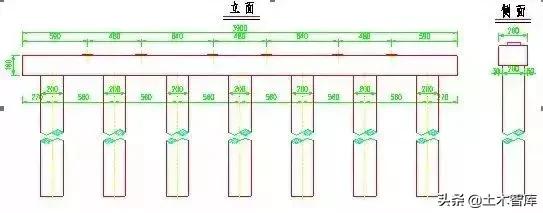
1、结构离散
首先对盖梁进行结构离散,即划分单元建立盖梁模型,原则是在支座处、柱顶、特征断面(跨中、1/4)处均需设置节点。如果需要考虑墩柱和盖梁的框架作用,还需要把墩柱建立进来;柱底的边界条件视情况而定,如果是整体承台或系梁连接,可视为柱底固结;如果是无系梁的桩柱,可以将桩使用弹性支撑或等代模型的方式来模拟。
2、输入总体信息
计算类型为:全桥结构全安计算
计算内容:勾选计算活载
桥梁环境:相对湿度为0.6
规范选择中交04规范。

3、输入信息单元
输入单元信息,建立墩柱、盖梁及垫石单元模型,对于T梁或小箱梁,因为支座间距比较大不能将车轮直接作用在盖梁上,我们还需要在盖梁上设置虚拟桥面单元来模拟车道面,与盖梁采用主从约束来连接,虚拟桥面连续梁的刚度至少大于盖梁的100倍。建立模型如下:
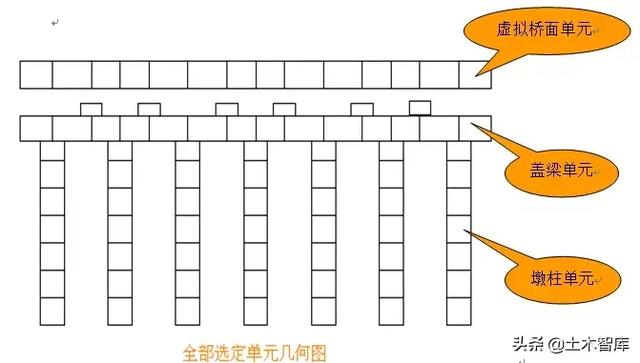
虚拟桥面为连续梁时,刚度可在特征系数里修改。

4、输入施工信息
第一施工阶段:安装所有杆件
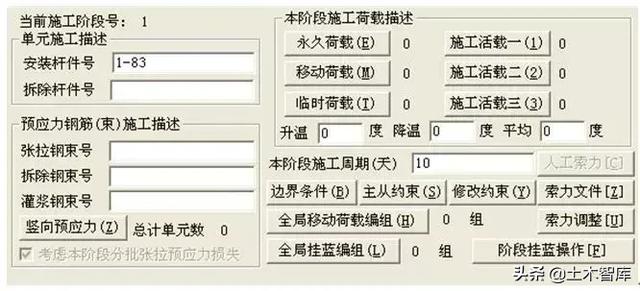
添加边界条件
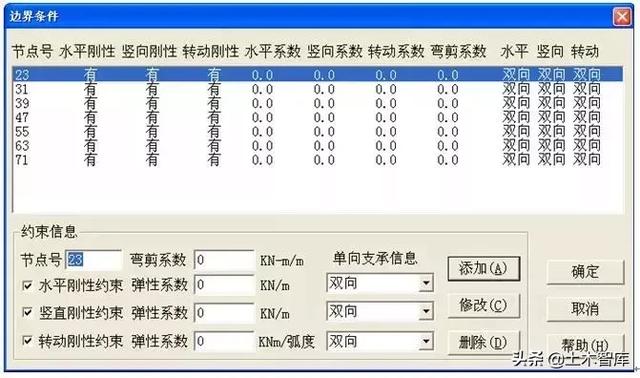
添加虚拟桥面与盖梁的主从约束:虚拟桥面与盖梁的主从约束需要使用两种情况分别模拟:虚拟桥面简支梁和虚拟桥面连续梁;这两种方法分别是模拟墩台手册中的杠杆法和偏心受压法;其目的是杠杆法控制正弯矩截面;偏心受压法控制负弯矩截面。

对于虚拟桥面连续梁改为简支梁,支座相应的虚拟桥面单元增加节点,添加对应的主从约束即可。
第二施工阶段:添加永久荷载,若自重系统为0,还需要添加盖梁自重。

5、输入使用信息
主要描述盖梁活荷载的处理,对于空心板梁,由于支座间距较小,可以将盖梁直接作为桥面单元,不需设置虚拟桥面。使用桥梁博士时,程序有自动横向布载功能,用户只需将单列车的最大支反力输入到横向分布调整系数中,把车辆的行车范围和人群加载范围输入到横向加载有效区域即可,让车辆的两个轮子在行车范围内布载。
打开活荷载输入对话框,将单列车的最大反力输入横向分布系数中(此时的横向分布系数,已经不是真正意义的横向分布系数,它的大小就是一列汽车(或一辆挂车)对这个横向结构的作用力的大小,详细介绍可查看桥梁博士使用手册第80页)。
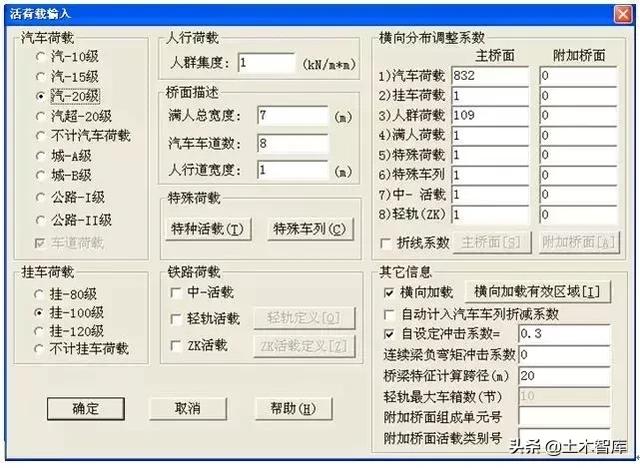
勾选横向加载,输入汽车和人群的横向加载有效区域:


在活载输入对话框中人群集度和人行道宽度填入1,因为在人群荷载反力及横向加载区域已考虑了人群集度和宽度。
6、执行项目计算
模型建立完成,执行项目计算
7、查看计算结果
查看所需的计算结果
